Hören zu verschiedenen Musikgenres hatunterschiedliche Wirkungen auf Menschen, aber der Zweck dahinter bleibt weitgehend derselbe - Erholung. Das Erstellen eigener Musik ist dagegen kein Spaziergang im Park. Sogar die Komposition digitaler Musik erfordert ein hohes Maß an Können und Kreativität. Dies hängt davon ab, welche Instrumente Sie auswählen und wie gut Sie sich mit den technischen Details der Software auskennen. Wenn Sie jedoch nur eine Strecke wünschen, die Sie selbst anrufen können, ohne ein strenges Training absolvieren zu müssen, sollten Sie es versuchen Music Maker Jam, eine einfache Windows 8-App, mit der Sie ganz einfach arbeiten könnenErstellen Sie Audiospuren, indem Sie eine Vielzahl von aufgezeichneten Sequenzen zusammenstellen, die mit Instrumenten gespielt werden, die in den Musikgenres Jazz, Dubstep und Tech House weit verbreitet sind.
Um die App zu installieren, gehen Sie zu StartBildschirm und öffnen Sie den Windows Store. Öffnen Sie jetzt mit Win + Q Search Charms, geben Sie "music maker jam" ein und drücken Sie die Eingabetaste. Wählen Sie auf der Hauptseite die App aus, um deren In-Store-Seite zu öffnen.
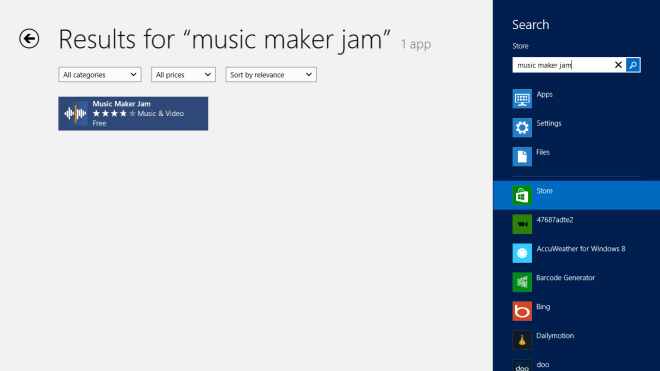
Auf der Hauptseite der Music Maker Jam-App werden Screenshots und eine Beschreibung der App angezeigt. Klicken Sie auf die Schaltfläche Installieren auf der linken Seite, um die App herunterzuladen und auf Ihrem PC zu installieren.
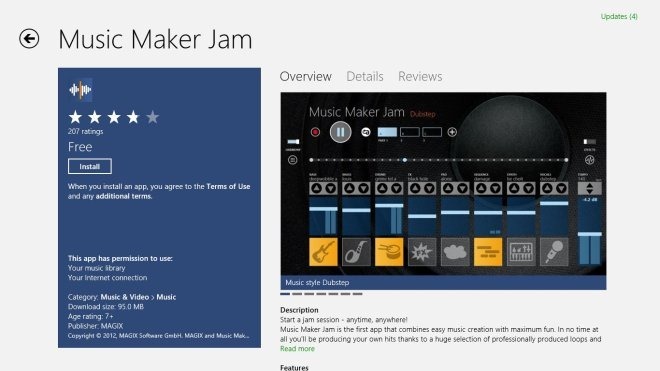
Der Hauptbildschirm bietet drei Musikstile anWählen Sie aus Dubstep, Jazz und Techno House. Sie können einen beliebigen Stil auswählen, um die verfügbaren Voreinstellungen zu laden. Alle gespeicherten Projekte werden auch auf der Hauptseite angezeigt, sodass Sie sie schnell in die App laden können.
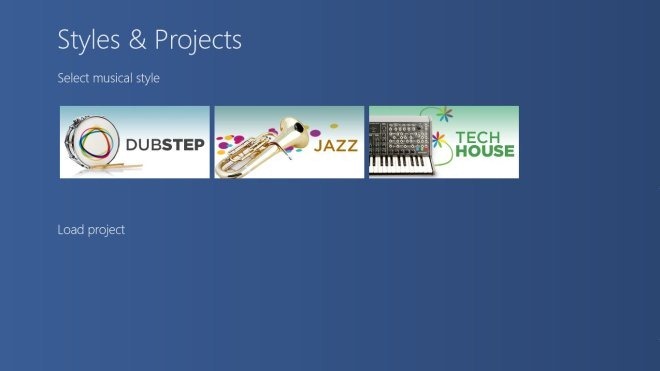
Sobald Sie Ihren Lieblingsmusikstil ausgewählt haben, wird dieser angezeigtLädt alle zugehörigen Bedienelemente und Instrumente. Von oben können Sie die Aufnahme des Tracks starten, ihn anhalten, die Loop-Einstellungen ändern und separate Parts mit Effekten versehen. Der untere Teil des Interfaces enthält alle Instrumente, mit denen ein Song erstellt werden kann. Für jedes Instrument stehen mehrere Presets zur Verfügung, die mit einer anderen Lautstärke abgespielt werden können. Sie können die Titel in eine MP3-Datei aufnehmen, um sie in Ihrem bevorzugten Mediaplayer abzuspielen und mit anderen zu teilen.
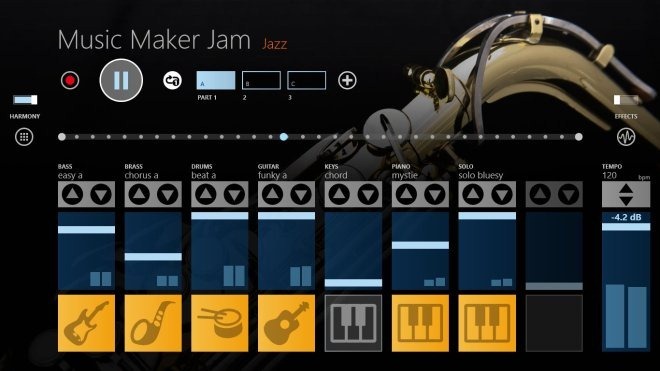
Klicken Sie rechts neben auf die Schaltfläche EffekteÖffnen Sie ein Diagramm mit Niedrig - Hoch auf der x-Achse und Weich - Schwer auf der y-Achse. Sie können auf eine beliebige Stelle im Diagramm klicken, um einen anderen Effekt auf die Spur anzuwenden.
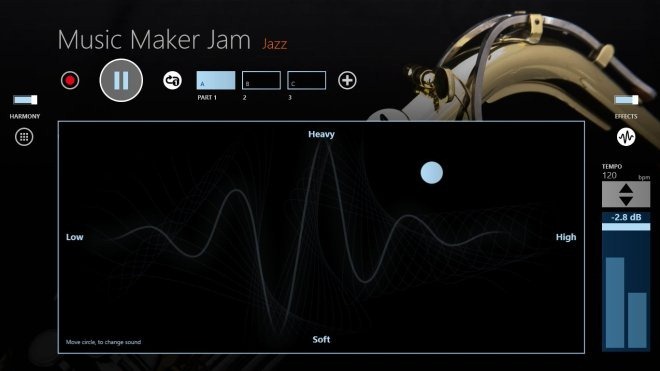
Sobald Sie mit Ihren Einstellungen zufrieden sind,Klicken Sie mit der rechten Maustaste in die App, um Ihr Projekt in einer Datei zu speichern. Sie können die Marker auf der Loop-Anzeige auch so ändern, dass sie bei 1/4, 1/2, 1/1 Beats oder überhaupt nicht angezeigt werden.
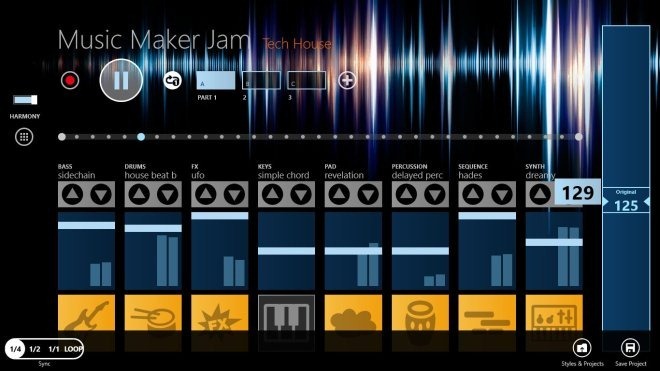
Wie bereits erwähnt, können die gespeicherten Projekte seinZugriff über den Hauptbildschirm. Wenn Sie ein Projekt laden, werden alle Voreinstellungen direkt von der gespeicherten Position geladen. Sie können das Projekt löschen, indem Sie mit der rechten Maustaste auf das Projekt klicken und anschließend im unteren Bereich die entsprechende Option auswählen.
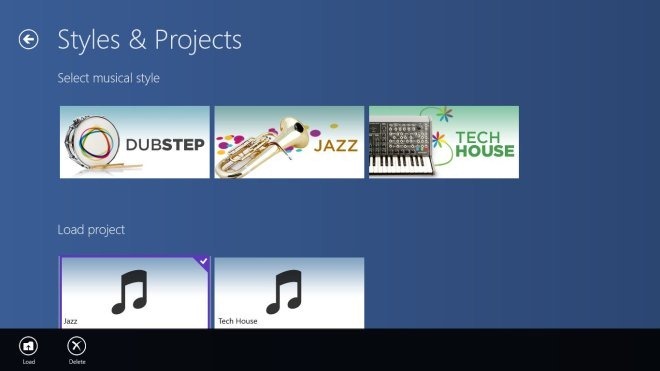
Music Maker Jam funktioniert sowohl auf 32-Bit- als auch auf 64-Bit-Versionen von Windows 8. Die Tests wurden auf 64-Bit-Versionen von Windows 8 durchgeführt.
Holen Sie sich Music Maker Jam aus dem Windows Store











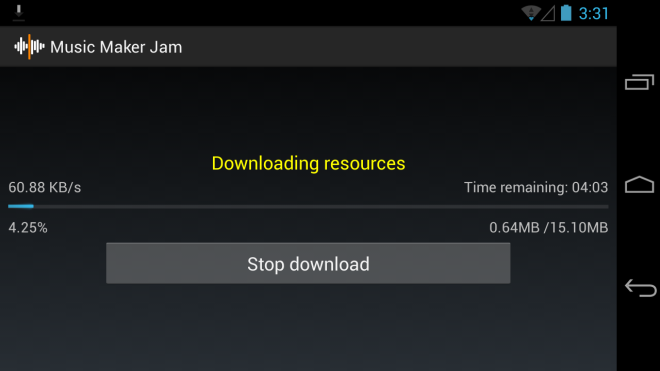

Bemerkungen